自从U盘重装系统开始流行,很多用户就想制作一个U盘启动盘,以备不时之需。毕竟U盘启动盘不但可以多次重装系统,其内还有多种维护工具可以让我们对电脑进行维护,非常方便。那么,重装系统win10应该如何制作U盘启动盘呢?这种时候就要用到云骑士装机大师了。云骑士不仅可以为我们将U盘制作为启动盘,还可以下载win10系统文件存放到U盘中,免去在网上找系统的繁琐。那么下面就让小编为大家带来云骑士制作win7系统U盘启动盘步骤。
制作准备:
首先,我们需要一个4G以上的U盘。制作U盘启动盘一般会在U盘内添加PE系统,如果要进行重装系统还需要放入好几G的系统镜像文件。因此为了避免U盘制作失败,我们需要准备4G以上的U盘。此外,因为制作启动U盘将会格式化U盘,所以我们需要备份好U盘内的重要文件。
具体步骤:
将U盘插在USB接口,在云骑士官网下载并打开云骑士装机大师。在软件界面中,点击U盘启动选项,然后打开下方的U盘模式。
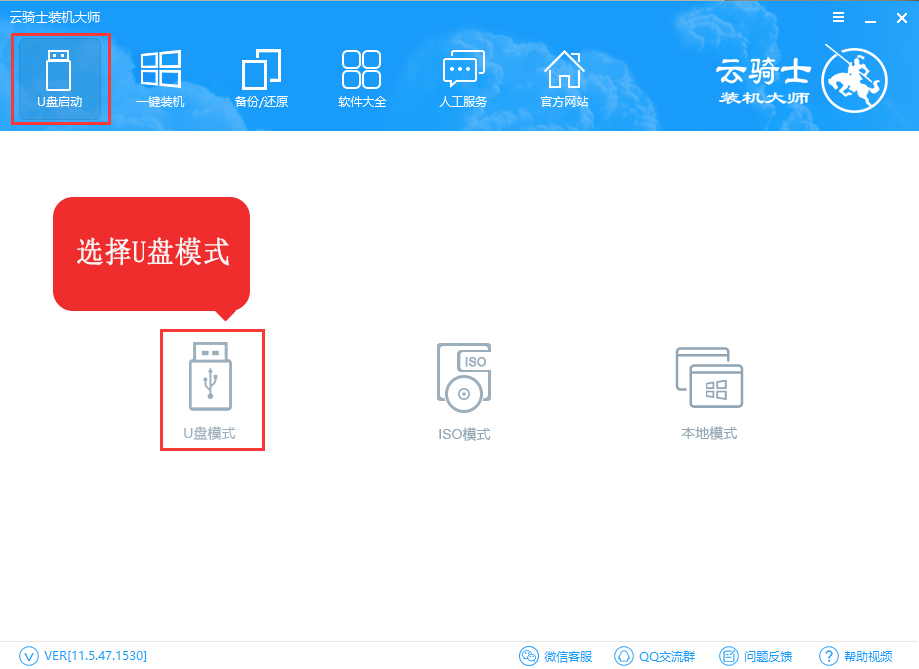
然后按照默认的设置,点击一键制作启动U盘。制作启动U盘时,需要选择U盘的启动类型。云骑士可以为我们制作BIOS或是BIOS/UEFI双启动类型的U盘。为了适应各类型的电脑,建议制作BIOS/UEFI双启动类型的U盘。

接下来可以进行系统的选择。云骑士可以为在U盘制作完成后将选择系统拷贝到U盘中,免去我们自己寻找系统的麻烦。在这里推荐选择win10 64位系统,如果已经有了系统文件,也可以选择直接制作启动U盘。在U盘制作完成后将其拷贝到U盘中即可。

接下来云骑士就会为我们下载系统文件,并将U盘制作为启动U盘。如果因为意外制作失败,重新按照上述方法进行制作即可。制作完成后,我们可以使用模拟启动功能来检查U盘是否制作成功。制作成功会出现PE选择界面。


以上就是小编为大家带来的云骑士重装系统win10制作U盘启动盘教程。想要进行U盘重装win10系统,可以使用云骑士装机大师制作带有win10系统的启动U盘,然后设置BIOS从u盘启动进行U盘重装。




